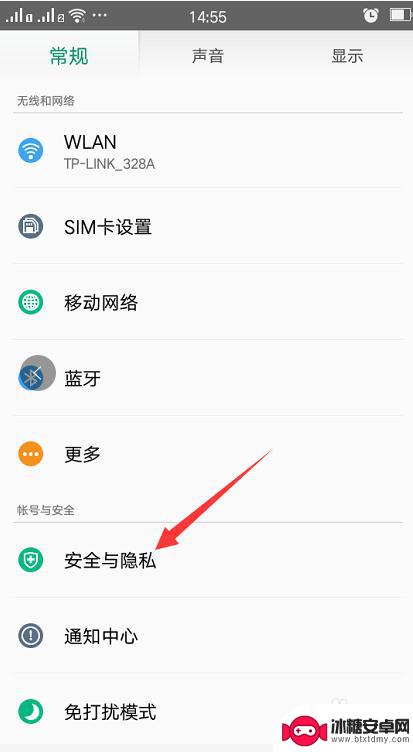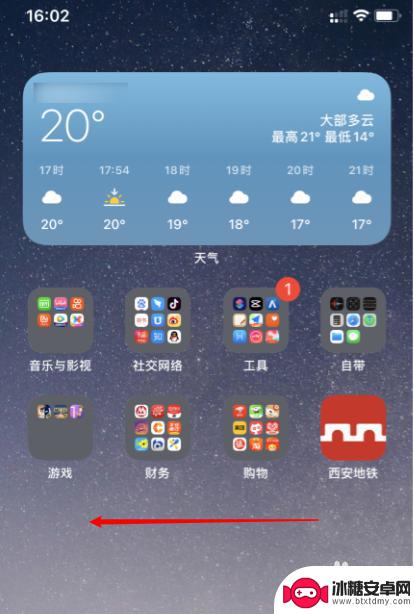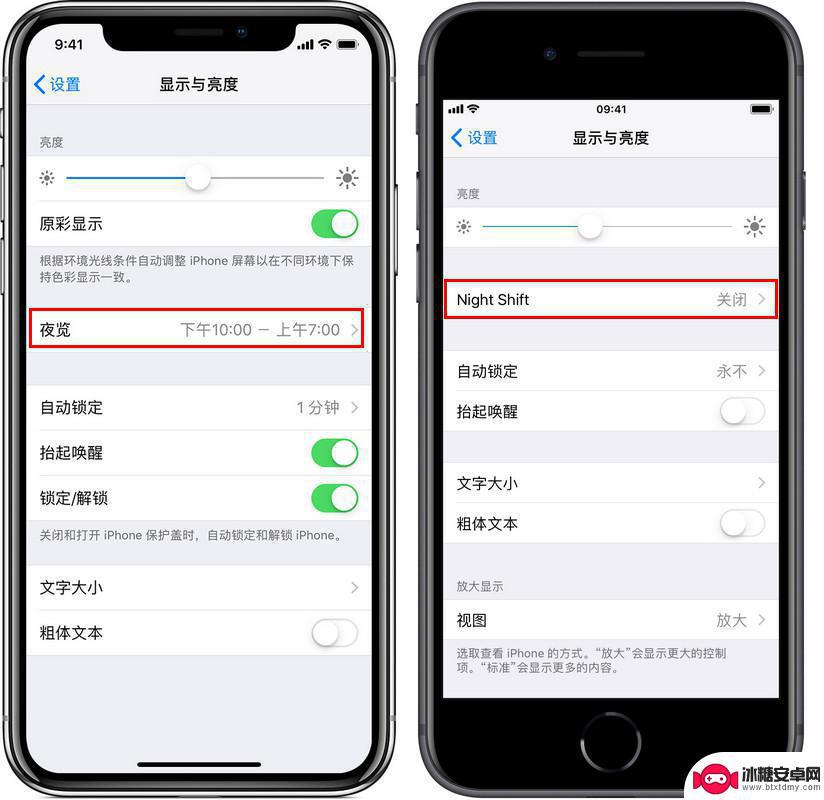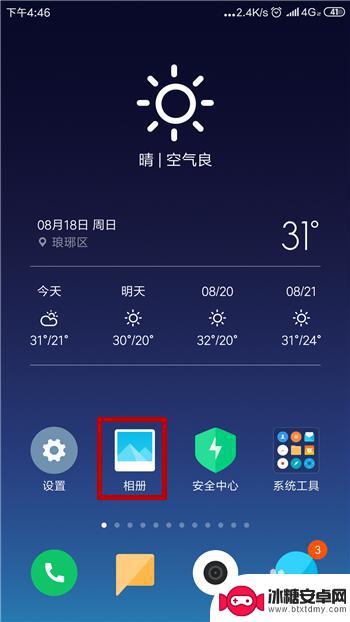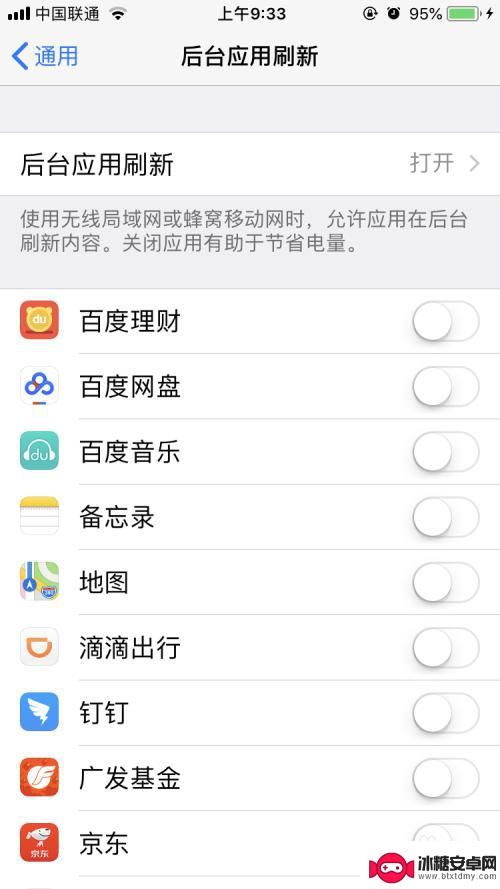苹果手机如何添加键盘手写 iPhone手写键盘设置方法
苹果手机是目前市场上最受欢迎的智能手机之一,其强大的功能和用户友好的操作界面备受推崇,在苹果手机上添加手写键盘是一项非常实用的功能,可以让用户更加便捷地进行输入操作。通过简单的设置步骤,用户可以轻松地在iPhone上使用手写键盘,提高输入效率和舒适度。接下来我们将介绍苹果手机如何添加键盘手写的详细设置方法,让您轻松掌握这一功能。
iPhone手写键盘设置方法
方法如下:
1.在手机主屏幕找到"设置"图标,打开该图标进入到设置界面。
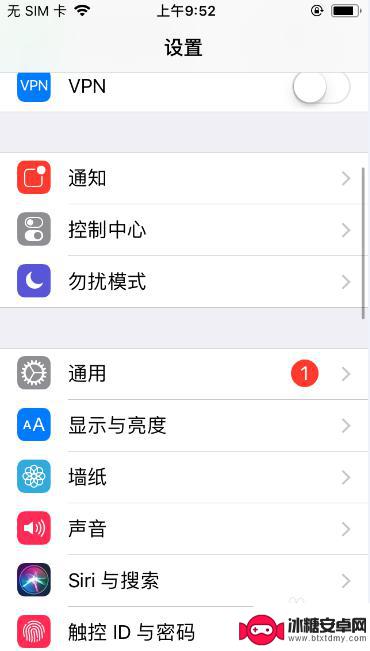
2.在设置界面找到"键盘"项,然后进入到键盘设置界面。
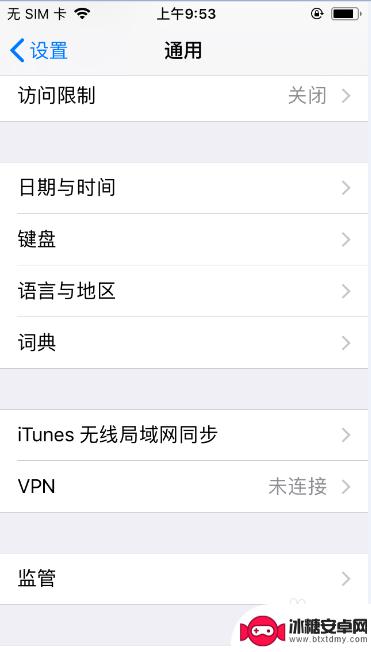
3.在键盘设置页面,打开第一项"键盘"。进入到键盘的输入法设置界面。
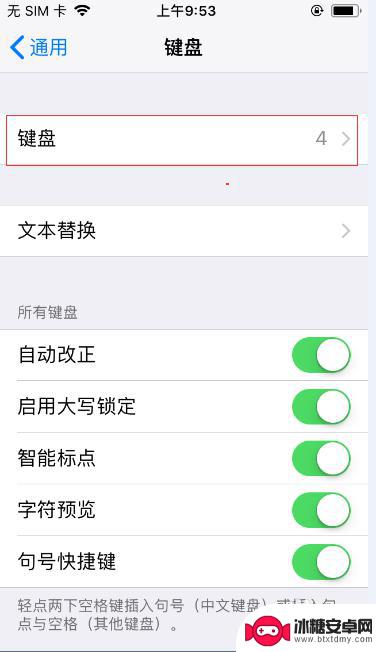
4.在键盘输入法设置界面,选择"添加新键盘",打开新键盘添加界面。
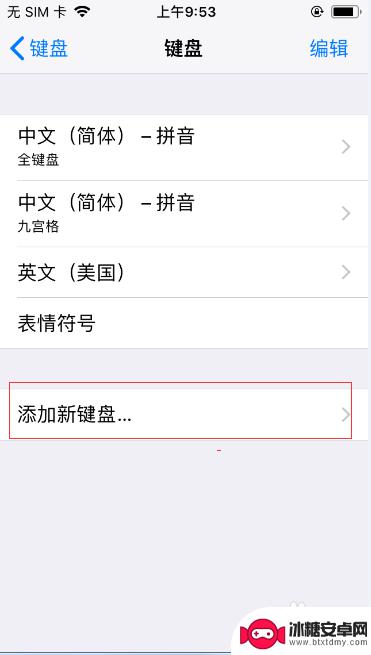
5.在新键盘添加界面选择"中文(简体)"项,然后选择"手写"并确认该配置。
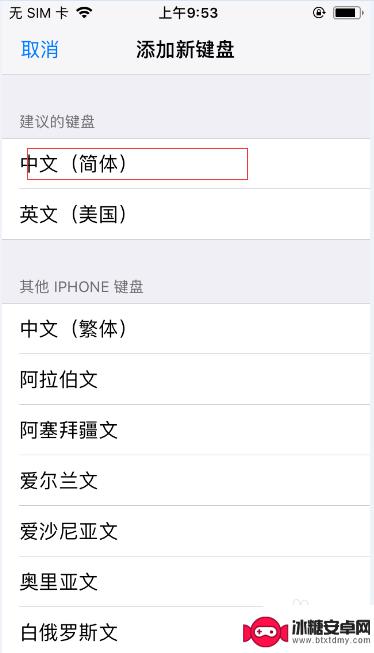
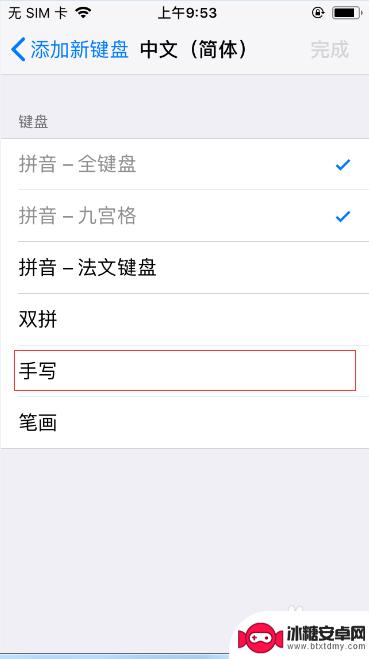
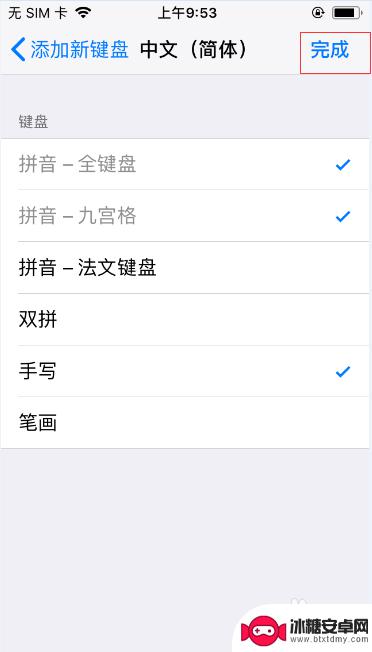
6.设置完成后,可以在键盘设置主界面看到手写输入法已成功添加;"中文(繁体)"也可以通过同样的方式添加手写。
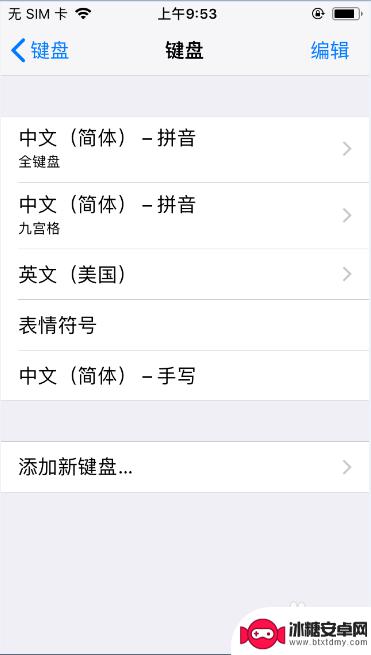
7.在iphone中通过输入法切换按钮切换到手写输入,然后就可以通过手写进行输入文字等操作。
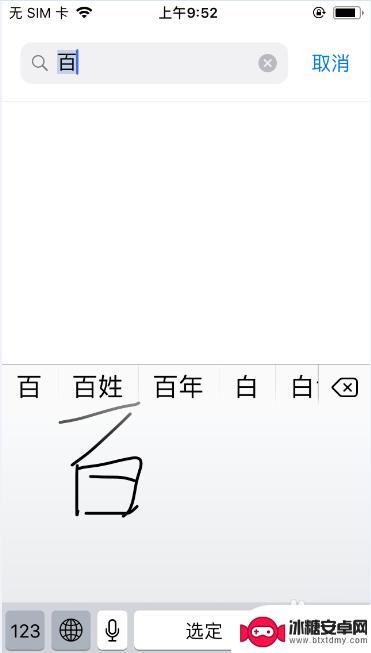
以上就是苹果手机如何添加键盘手写的全部内容,碰到同样情况的朋友们赶紧参照小编的方法来处理吧,希望能够对大家有所帮助。
相关教程
-
如何拆手机显示屏 怎么正确拆解手机外屏
在日常生活中,手机已经成为我们生活中不可或缺的一部分,随着时间的推移,手机屏幕可能出现问题,需要进行更换或修理。如何正确地拆解手机外屏成为了许多人关注的焦点。正确的操作方法不仅...
-
手机怎连接网络 手机连接WIFI网络设置
手机已经成为我们日常生活中必不可少的工具,而连接网络更是手机功能的基础之一,手机可以通过多种方式连接网络,其中最常见的方式就是连接WIFI网络。连接WIFI网络可以让手机实现快...
-
苹果手机怎么样设置无线网 iPhone如何连接WIFI
苹果手机作为一款领先的智能手机品牌,其连接无线网络的设置也是非常简单方便的,用户只需打开手机的设置,进入Wi-Fi选项,然后选择要连接的无线网络并输入密码即可轻松连接上互联网。...
-
门禁卡怎么设置手机用密码 手机门禁卡设置方法
现代科技的发展使得门禁系统也变得更加智能化,我们可以通过手机来设置门禁卡的密码,实现更加便捷的出入方式。手机门禁卡设置方法也变得更加简单易行,让我们可以随时随地控制自己的出入权...
-
如何将手机设置锁定屏幕 如何设置手机屏幕锁密码
在如今的社会,手机已经成为我们生活中必不可少的一部分,为了保护个人信息的安全,我们需要设置锁定屏幕和密码。设置手机屏幕锁密码可以有效地防止他人未经许可使用我们的手机,并且在手机...
-
苹果手机怎么把apo 苹果手机怎样把app放到桌面上
苹果手机是目前市场上最受欢迎的智能手机之一,它拥有强大的系统和丰富的应用程序资源,在使用苹果手机时,有时候我们会想要把一些常用的应用程序放到桌面上,方便快捷地使用。要怎样把ap...
-
色弱如何调整苹果手机滤镜 如何设置 iPhone 屏幕护眼
在日常生活中,很多人可能并不了解自己是否患有色盲或色弱的问题,而对于那些有色弱问题的人来说,使用手机可能会带来一些困扰。幸运的是苹果手机提供了一些滤镜选项,可以帮助色弱者更轻松...
-
手机怎么去除图片上的文字 手机图片去字软件
在日常生活中,我们经常会遇到一些需要处理图片上文字的情况,比如手机拍摄的照片中出现了不需要的文字,或者是需要去除水印等,针对这种需求,我们可以利用手机上的去字软件来帮助我们快速...
-
视频号里的视频怎么保存到手机相册里 视频号视频怎么存到手机相册
随着视频号等短视频平台的流行,人们喜欢在手机上观看各种有趣的视频内容,有时候我们可能会想把喜欢的视频保存到手机相册里,方便随时观看或分享给朋友。视频号里的视频如何保存到手机相册...
-
老苹果手机怎么设置才结电 苹果手机省电功能详解
苹果手机一直以来都备受用户喜爱,但随着时间的推移,很多用户都会遇到苹果手机电量耗尽的问题,为了延长手机的续航时间,苹果手机提供了省电功能,帮助用户更有效地管理电量。老苹果手机如...